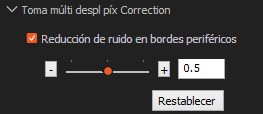ILCE-7RM5
Software del sistema de la cámara (firmware) Ver. 2.00 o posterior
Toma múltiple con desplazamiento de píxeles
En "Toma múltiple con desplazamiento de píxeles", la cámara toma cuatro o 16 imágenes RAW sin comprimir al mismo tiempo que desplaza el sensor de imagen un píxel o 0,5 píxel cada vez. Puede generar imágenes con una resolución mayor que la que es posible con la toma normal combinando las imágenes RAW capturadas en un ordenador utilizando la aplicación Imaging Edge Desktop*1. Esto resulta útil cuando se toman motivos fijos.
- *1:
- Imaging Edge Desktop es una aplicación que proporciona apoyo para trabajos creativos realizados usando cámaras digitales de Sony. Le permite ajustar y revelar imágenes RAW y tomar imágenes remotamente (toma enlazada) desde su ordenador. Imaging Edge Desktop tiene tres funciones para poder hacer esto: “Viewer”, “Edit” y “Remote”.
Imaging Edge Desktop se puede descargar aquí.
Si ya ha instalado la aplicación, actualícela a la versión más reciente.
Toma múltiple con desplazamiento de píxeles está disponible en “Remote” en la aplicación Imaging Edge Desktop cuando se toma remotamente (anclado a red) y también en la propia cámara.
Requisitos del sistema recomendados
Cuando se combinan 16 imágenes RAW en una imagen, el tamaño de la imagen RAW generada con la extensión de archivo ARQ será de 2 GB aproximadamente.
La operación y el proceso para combinar imágenes en un ordenador puede llevar tiempo en algunos casos. Por tanto, recomendamos utilizar los requisitos del sistema siguientes.
- Windows
CPU: Procesadores Intel Core i7 de octava generación de 2,2 GHz o más
Memoria: 16 GB o más
Almacenamiento: SSD incorporado
- Mac
CPU: Procesadores Intel Core i7 de octava generación de 2,2 GHz o más
Memoria: 16 GB o más
Almacenamiento: SSD incorporado
El tiempo requerido para completar los procesos de combinación y revelado de imágenes es de 2 minutos aproximadamente. (Basado en las condiciones de prueba de Sony)
Podrá llevar más tiempo completar los procesos de combinación y revelado de imágenes en función del entorno de operación y el rendimiento de su ordenador.
Nota
Cualquier movimiento de la cámara o desenfoque del motivo al capturar las imágenes de Toma múltiple con desplazamiento de píxeles podrá impedir que las imágenes RAW se combinen correctamente, y es posible que aparezca un patrón tenue de cuadrícula.
Además, puede que las imágenes no se combinen correctamente si la luz que brilla en el motivo cambia debido al movimiento de las personas u objetos, o si la cantidad de luz emitida es inconsistente entre las tomas cuando las tomas se hacen con flash.
Tenga esto en cuenta cuando configure cualquier equipo de fotografía, y en el momento de hacer la toma.
Procedimiento de toma de imagen
- Configuración de equipo de fotografía
- Configuración de los ajustes de la cámara
- Toma de imagen
- Combinación de imágenes de Toma múltiple con desplazamiento de píxeles
- Ajuste y revelado de imágenes
- Configuración de equipo de fotografía
Notas sobre la configuración del equipo
- Coloque la cámara sobre un trípode u otra superficie estable para mantenerla estabilizada.
- Asegúrese de que la cámara y el motivo van a permanecer estables si gente u objetos cercanos se mueven.
- Asegúrese de que el peso de la cámara o del objetivo u otros factores no van a ocasionar que la cámara se mueva al hacer la toma.
- Configuración de los ajustes de la cámara
- Cuando la cámara y un smartphone están conectados, no se puede controlar la cámara desde un ordenador. Asegúrese de que la cámara no esté conectada a un smartphone con anterioridad.
- Configure los siguientes ajustes en la cámara para transferir imágenes RAW al ordenador.
MENU →  (Red) → [
(Red) → [ Conex./PC rem.] → [Ajuste toma remota] → [Tamaño img guard.] → [Original]
Conex./PC rem.] → [Ajuste toma remota] → [Tamaño img guard.] → [Original]
- Seleccione el método de conexión entre la cámara y el ordenador.
Para obtener detalles, visite la siguiente página de soporte.
Conexión de la cámara al ordenador
El procedimiento para conectar la cámara al ordenador con un cable USB se describe aquí.
Observación
Con la toma a PC remoto mediante conexión Wi-Fi, se puede tardar mucho tiempo en transferir las imágenes grabadas. Se recomienda ajustar [Dest. guard. img fija], que está en [Ajuste toma remota], en [Sólo cámara], o bien utilizar una conexión USB en su lugar.
- Utilice un cable USB para conectar la cámara al ordenador donde esté instalada la aplicación Imaging Edge Desktop y seleccione [Toma remota (PC remoto)] en la pantalla mostrada en la cámara.
Otra alternativa es seleccionar MENU → (Ajustes) → [USB] → [Modo conexión USB] → [PC remoto] y, a continuación, conectar la cámara al ordenador con un cable USB.
(Ajustes) → [USB] → [Modo conexión USB] → [PC remoto] y, a continuación, conectar la cámara al ordenador con un cable USB.
- Después de iniciar “Remote” en la aplicación Imaging Edge Desktop, seleccione una cámara que quiera utilizar para la toma remota en la ventana de selección de dispositivo, y después haga los ajustes siguientes.
Cuando tome con la propia cámara
MENU →  (Toma) → [Modo de manejo] → [Toma múlti despl píx], ajuste el número de tomas y el intervalo de captura*3, y haga la toma.
(Toma) → [Modo de manejo] → [Toma múlti despl píx], ajuste el número de tomas y el intervalo de captura*3, y haga la toma.
- *3:
- Si la cámara tiembla y el motivo se desenfoca, las imágenes RAW grabadas con [Toma múlti despl píx] no se podrán combinar correctamente.
Recomendamos ajustar el intervalo de captura al ajuste mínimo ([intervalo más corto]).
Cuando utilice flash, ajuste el intervalo de captura teniendo en cuenta el tiempo requerido para cargar el flash.
Cuando se utiliza un adaptador de montura (LA-EA1/LA-EA2/LA-EA3/LA-EA4/LA-EA5), el intervalo de captura puede ser mayor.
Notas sobre la toma
- Asegúrese de que el brillo del motivo en el entorno de la toma de imagen no cambia cuando se capturan las imágenes de Toma múltiple con desplazamiento de píxeles.
Especialmente cuando se tomen motivos muy reflectantes, asegúrese de que el brillo del motivo no se verá afectado por cualquier movimiento cercano.
- Ajuste un tiempo de exposición apropiado, porque algunas fuentes de luz pueden parpadear.
- Recomendamos tomar imágenes ISO3200 o más bajo a fin de lograr una calidad de imagen alta.
Notas para cuando utilice flash
- Si la cantidad de luz emitida por el flash es inconsistente entre las tomas, puede que las imágenes no se combinen correctamente. Para estabilizar la cantidad de luz emitida, intente aumentando el nivel de flash o ampliando el ángulo de iluminación.
- Ajuste el intervalo de captura teniendo en cuenta el tiempo requerido para cargar el flash.
- La velocidad de sincronización del flash es de 1/8 segundos.
- Cuando realice tomas en el modo "Toma múltiple con desplazamiento de píxeles", no podrá utilizar el flash inalámbrico óptico.
Para tomar imagen, haga clic en el botón disparador en “Remote” en la aplicación Imaging Edge Desktop.
Observación
Puede que resulte útil ajustar la cantidad de disparos a [1 foto] y hacer una toma de prueba. Utilice la imagen de prueba para confirmar que los ajustes de toma de imagen (tal como la intensidad y el ángulo del flash) son correctos.
Cuando tome con la propia cámara
Pulse el botón disparador a fondo para tomar la imagen.
Al pulsar el botón disparador en la cámara podrá ocasionar movimiento de la cámara. Se recomienda tomar con uno de lo siguiente.
- Mando a distancia (vendido por separado)
- Autodisparador de la cámara
- Remotamente desde un smartphone
- Combinación de imágenes de Toma múltiple con desplazamiento de píxeles
Después de hacer la toma, se inicia “Viewer” en la aplicación Imaging Edge Desktop y las imágenes capturadas se combinan para generar una imagen RAW con la extensión de archivo ARQ.
Observación
- También puede combinar cuatro imágenes cada vez en el orden en que fueron tomadas a partir de 16 imágenes de toma múltiple con desplazamiento de píxeles para generar una sola imagen y generar un total de cuatro imágenes RAW. Cuando ejecute [Procesar Toma RAW comp] → [Crear imagen compuesta de Toma múlti despl píx (crear 4 imágenes a partir de 16 imágenes)] desde el menú [Archivo] después de seleccionar una imagen de entre las 16 imágenes de toma múltiple con desplazamiento de píxeles visualizadas con el visor (“Viewer”) en la aplicación Imaging Edge Desktop, se combinarán cuatro imágenes cada vez en el orden en que fueron tomadas y se generará un total de cuatro imágenes RAW con la extensión de archivo ARQ. Pruebe esta función cuando no pueda combinar las imágenes RAW correctamente debido a movimiento de la cámara o desenfoque del motivo en las imágenes de toma múltiple con desplazamiento de píxeles capturadas incluidas entre las 16 imágenes, o bien cuando no se requiera alta resolución.
- Si ha ajustado [Dest. guard. img fija], que está en [Ajuste toma remota], en [Sólo cámara], importe las cuatro o dieciséis imágenes RAW grabadas en el ordenador y, a continuación, combínelas utilizando “Viewer” en la aplicación Imaging Edge Desktop.
- La función [Corrección del movimiento] no se utiliza para las imágenes RAW generadas. Si quiere utilizar la función [Corrección del movimiento], importe 4 o 16 imágenes RAW que haya tomado y utilice la función [Corrección del movimiento] cuando combine dichas imágenes con el visor (“Viewer”) en la aplicación Imaging Edge Desktop.
Cuando tome con la propia cámara
- Transfiera las imágenes RAW capturadas (extensión de archivo: ARW) al ordenador.
- Inicie “Viewer” en la aplicación Imaging Edge Desktop, seleccione una carpeta que contenga las imágenes RAW en la ventana de carpetas del lado izquierdo de la pantalla, y seleccione una imagen RAW en Toma múltiple con desplazamiento de píxeles (identificada mediante
 en Viewer).
en Viewer).
- Seleccione [Procesar Toma RAW comp] → [Crear imagen compuesta de Toma múlti despl píx (crear 1 imagen)] o [Crear imagen compuesta de Toma múlti despl píx (crear 4 imágenes a partir de 16 imágenes)]* en el menú [Archivo].
* Se combinan cuatro imágenes cada vez en el orden en que fueron tomadas de entre las 16 imágenes de toma múltiple con desplazamiento de píxeles para generar una sola imagen y se genera un total de cuatro imágenes RAW. Pruebe esta función cuando no pueda combinar las imágenes RAW correctamente debido a movimiento de la cámara o desenfoque del motivo en las imágenes de toma múltiple con desplazamiento de píxeles capturadas incluidas entre las 16 imágenes, o bien cuando no se requiera alta resolución.
- Ajuste [Método de salida], [Corrección del movimiento] y [Configuración de archivo], y después seleccione [Guardar].
Seleccione [Formato ARQ] para [Guardar en formato].
- Las cuatro imágenes RAW se combinan para generar una sola imagen RAW con la extensión de archivo ARQ.
Observación
- Puede utilizar la función [Corrección del movimiento] para estabilizar una imagen compuesta si contiene un objeto en movimiento.
- Ajuste y revelado de imágenes
Al cambiar a “Edit” en la aplicación Imaging Edge Desktop, puede revelar y guardar archivos RAW como archivos JPEG o TIFF.
Observación
- La velocidad de ajuste podrá ser más rápida si cierra la pantalla de “Viewer” en la aplicación Imaging Edge Desktop mientras las imágenes se ajustan utilizando “Edit” en la aplicación Imaging Edge Desktop en función de las condiciones de operación de su ordenador.
- Puede reducir el ruido de imagen que aparece en los bordes de las imágenes en Toma múltiple con desplazamiento de píxeles. Este ruido de imagen es causado por la vibración u otros factores. Utilice el deslizador para ajustar la cantidad de corrección. Este panel se visualiza solo cuando selecciona una imagen tomada con la Toma múltiple con desplazamiento de píxeles, en Formato ARQ.
Para ver instrucciones sobre las aplicaciones Imaging Edge Desktop , consulte esta página.
 (Red) → [
(Red) → [ Conex./PC rem.] → [Ajuste toma remota] → [Tamaño img guard.] → [Original]
Conex./PC rem.] → [Ajuste toma remota] → [Tamaño img guard.] → [Original] (Ajustes) → [USB] → [Modo conexión USB] → [PC remoto] y, a continuación, conectar la cámara al ordenador con un cable USB.
(Ajustes) → [USB] → [Modo conexión USB] → [PC remoto] y, a continuación, conectar la cámara al ordenador con un cable USB.
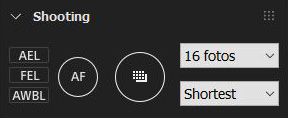
 (Toma) → [Modo de manejo] → [Toma múlti despl píx], ajuste el número de tomas y el intervalo de captura*3, y haga la toma.
(Toma) → [Modo de manejo] → [Toma múlti despl píx], ajuste el número de tomas y el intervalo de captura*3, y haga la toma.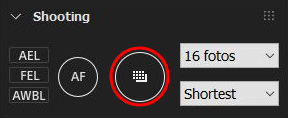
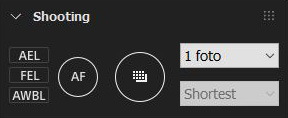
 (Ajustes)→[USB]→[Modo conexión USB]→[Alm.mas.(MSC)] o [MTP]
(Ajustes)→[USB]→[Modo conexión USB]→[Alm.mas.(MSC)] o [MTP]